Fönstret Canon IJ Network Device Setup Utility
- Objekt i fönstret Canon IJ Network Device Setup Utility
- Menyer i fönstret Canon IJ Network Device Setup Utility
- Objekt i verktygsfältet i fönstret Canon IJ Network Device Setup Utility
Objekt i fönstret Canon IJ Network Device Setup Utility
Fönstret nedan visas när du startar IJ Network Device Setup Utility och väljer Inställning av skrivarnätverk (Printer Network Setup). De skrivare som hittas listas i fönstret och objekten nedan visas.
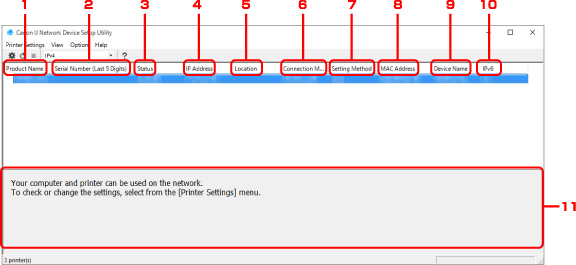
-
Produktnamn (Product Name)
Visar produktnamnet för skrivare som hittas. Ikonen nedan visas till vänster om skrivaren inte kan användas.
 : Visas om skrivaren inte har anslutits eller konfigurerats.
: Visas om skrivaren inte har anslutits eller konfigurerats. : Visas om IP-adressen dupliceras till en annan skrivare.
: Visas om IP-adressen dupliceras till en annan skrivare. : Visas när du inte kan kommunicera med skrivaren.
: Visas när du inte kan kommunicera med skrivaren. Obs!
Obs!-
Om en skrivare som du vill använda inte hittas, pröva att ställa in kriterierna för sökning efter skrivare.
-
Om du högerklickar på en skrivare visas inställningsalternativ eller alternativ som ska bekräftas.
-
-
Serienummer (Sista 5 siffrorna) (Serial Number (Last 5 Digits))
Visar de fem sista siffrorna i skrivarens serienummer.
-
Status
Anger skrivarstatus som visas nedan.
- Tillgänglig (Available)
- Anger att skrivaren är tillgänglig.
- Konfig. är slutförd (Setup Completed)
- Visas när nätverkskonfigurering har utförts och Ange (Set) har klickats på för att stänga fönstret.
- Inte ansluten (Not Connected)
- Anger att skrivaren krävs för att utföra konfigurering av trådlöst LAN.
- Ej angivet (Not Set)
- Anger att skrivaren inte kan användas i nätverket eller att IPv6 har inaktiverats. Ange en IP-adress eller aktivera IPv6 i Nätverksinställningar... (Network Settings...).
- Överl. av IP-adress (IP Address Overlap)
- Anger att IP-adressen har duplicerats till en annan skrivare.
- Okänd (Unknown)
- Anger att skrivaren som tidigare har identifierats som Tillgänglig (Available) inte kan användas nu.
-
Om USB har valts i listrutan i verktygsfältet visas ingenting.
 Obs!
Obs! -
IP-adress (IP Address)
Visar skrivarens IP-adress. Ingenting visas om skrivarstatusen är Inte ansluten (Not Connected).
 Obs!
Obs!- Om USB har valts i listrutan i verktygsfältet visas "-" för det gränssnittet (trådlöst/kablat LAN) som har inaktiverats i skrivarinställningen.
-
Plats (Location)
Visar skrivarens plats om den har registrerats. Ingenting visas om skrivarstatusen är Inte ansluten (Not Connected).
 Obs!
Obs!- Om USB har valts i listrutan i verktygsfältet visas ingenting.
-
Anslutningsmetod (Connection Method)
Visar skrivarens anslutningsmetod (kablat eller trådlöst LAN).
 Obs!
Obs!- Om USB har valts i listrutan i verktygsfältet visas någon av de tillgängliga anslutningsmetoderna för LAN (kablat eller trådlöst) för skrivaren.
- Om skrivaren har stöd för båda anslutningsmetoderna för LAN identifieras skrivaren som två skrivare som visas separat.
- Om skrivaren inte har stöd för kablat LAN visas inte kablat LAN.
- Om du använder IJ Network Device Setup Utility på en dator som inte har stöd för trådlöst LAN visas inte trådlöst LAN.
-
Inställningsmetod (Setting Method)
Visar skrivarens inställningsmetod.
-
Auto
Visas om skrivaren används via IP-adress som anges automatiskt.
-
Manuell (Manual)
Visas om skrivaren används via IP-adress som anges manuellt.
 Obs!
Obs!- Om USB har valts i listrutan i verktygsfältet visas "-" för det gränssnittet (trådlöst/kablat LAN) som har inaktiverats i skrivarinställningen.
-
-
MAC-adress (MAC Address)
Visar MAC-adress för skrivare som hittas.
 Obs!
Obs!- Om USB har valts i listrutan i verktygsfältet visas "-" för det gränssnittet (trådlöst/kablat LAN) som har inaktiverats i skrivarinställningen.
-
Enhetsnamn (Device Name)
Visar skrivarens enhetsnamn om det har registrerats.
 Obs!
Obs!- Om USB har valts i listrutan i verktygsfältet visas ingenting.
-
IPv6
På (On) visas om en IPv6-adress är tilldelad för skrivaren.
 Obs!
Obs!-
Om USB har valts från listrutan i verktygsfältet visas "-".
-
-
Visar skrivarens status och bruksanvisning.
Om du väljer en skrivare från skrivarlistan visas dess nuvarande status och vad du ska göra sedan.
Menyer i fönstret Canon IJ Network Device Setup Utility
I detta avsnitt beskrivs menyer i IJ Network Device Setup Utility-fönstret.
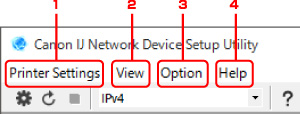
-
Menyn Skrivarinställningar (Printer Settings)
-
Menyn Visa (View)
-
Menyn Alternativ (Option)
-
Menyn Hjälp (Help)
Objekt i Canon IJ Network Device Setup Utility-fönstrets verktygsfält
I detta avsnitt beskrivs alternativ i IJ Network Device Setup Utility-fönstrets verktygsfält.
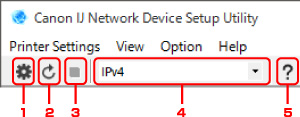
-
Utför konfigurering av kablat eller trådlöst LAN.
 Obs!
Obs!- Detta alternativ har samma funktion som Nätverksinställningar... (Network Settings...) i menyn Skrivarinställningar (Printer Settings).
-
Söker skrivare igen.
 Obs!
Obs!- Detta alternativ har samma funktion som Uppdatera (Update) i menyn Visa (View).
-
Slutar söka skrivare.
 Obs!
Obs!- Detta alternativ har samma funktion som Avbryt (Cancel) i menyn Visa (View).
-
Växlar skrivarlistan. (IPv4, IPv6 eller USB skrivare)
 Obs!
Obs!- Detta alternativ har samma funktion som Växla vy (Switch View) i menyn Visa (View).
- Du kan även visa den USB-anslutna skrivarlistan. (Inte tillgänglig för alla modeller.) I det här fallet väljer du USB.
-
Visar denna handbok.
 Obs!
Obs!- Detta alternativ har samma funktion som Onlinehandbok (Online Manual) i menyn Hjälp (Help).

